iPhoneやiPadなどのiOSデバイスを使用してのリモートプレイが可能になったプレイステーション4。
ただし、PS4のコントローラー(DUALSHOCK4)には対応していないため、iPhone(iPad)の小さな画面上に表示される仮想コントローラーで操作するしかありません。この仮想コントローラー、操作がとっても困難ですよね。
今回は、いつもの使い慣れたコントローラーでリモートプレイする方法を紹介します。
コントローラーでリモートプレイする方法
準備(サブアカウント作成)
まずはPlayStation Networkのメインアカウント以外に、サブアカウントが1つ必要になるので、持っていない方は作成します。
(アカウントは無料で作成可能。サブアカでアプリやゲームを購入する必要もありません)
※アカウント作成手順なので、サブアカをお持ちの方は飛ばしてください。

↑のPlayStation Networkのページへ飛んで、「サインイン」→「アカウント作成」をクリック。
「はじめる」をクリック
IDと氏名を入力して「次へ」→メールアドレス、パスワード、生年月日、郵便番号や地域などを入力して進み、最後に「同意してアカウントを作成する」を押します。
アカウントが作成されたあと表示されるページの「すでに確認しました」ボタンは、届いた登録完了メール内の「確認する」を押したあとに、押してください。
アカウント作成は以上で完了
1、サブアカウントでログイン
PS4本体とiPhone(iPad)のアプリ「PS4 Remote Play」、どちらもPSNサブアカでログインします。
アプリ「PS4 Remote Play」 でアカウントを変更するには、アプリを起動した画面の右上にあるツールボタンを押して、「サインイン」をタップ、サインアウト表示になったら「サインアウト」をタップすることで、IDとパスワード入力画面に移ります。
2、リモートプレイ開始
サブアカウントでログインしたら、リモートプレイ接続します。
3、PS4本体でメインアカウントに切り替える
リモートプレイ中に、本体とつながっているコントローラーの「![]() 」ボタンを押すと、下のようなアカウントを切り替える画面になるので、ここでメインアカウントを選びます。
」ボタンを押すと、下のようなアカウントを切り替える画面になるので、ここでメインアカウントを選びます。
選んだあとホーム画面が表示されますが、まだサブアカの表示のままです。もう一度本体とつながっているコントローラーの「![]() 」ボタンを押すことで、メインアカウントの画面がスマホにも表示され、コントローラーで操作ができる状態になります。
」ボタンを押すことで、メインアカウントの画面がスマホにも表示され、コントローラーで操作ができる状態になります。
ただ、コントローラーで操作すると、けっこうラグいです。
MFiコントローラーを持ってる人はこちらを使う方が安定します。
外出先では使用できるのか?
できないです。サブアカを使用したコントローラー使用方法では、PS4本体とコントローラーが接続されているため、外出先では不可能です。
前述のMFIコントローラーだとiOSデバイスにそのまま接続できるので、外出先でも使用できます。
リモートプレイ自体は可能、設定方法は↓で紹介しています。

まとめ
せっかくコントローラーもスマホもBluetooth機能があるので、この機能でスムーズに接続させてもらえると嬉しいです。





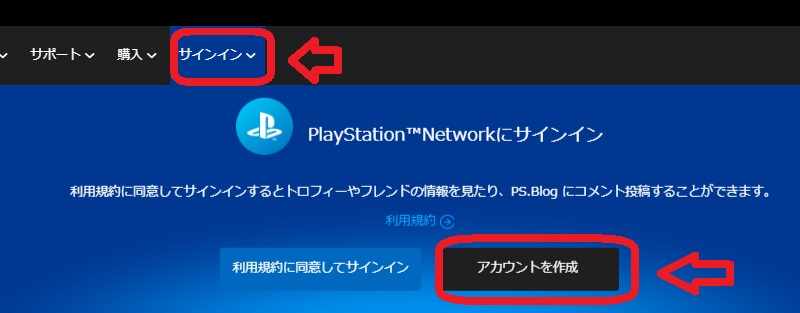
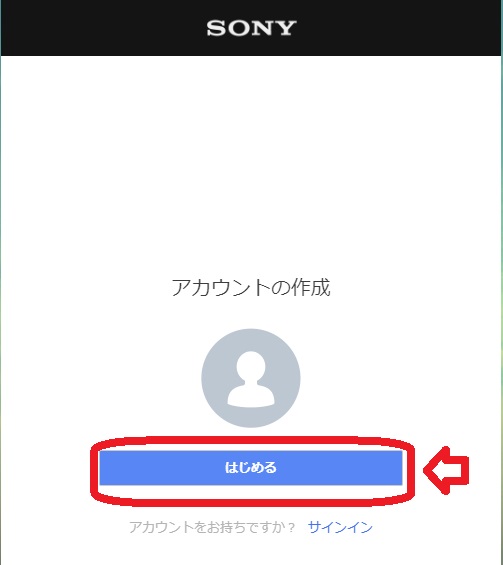
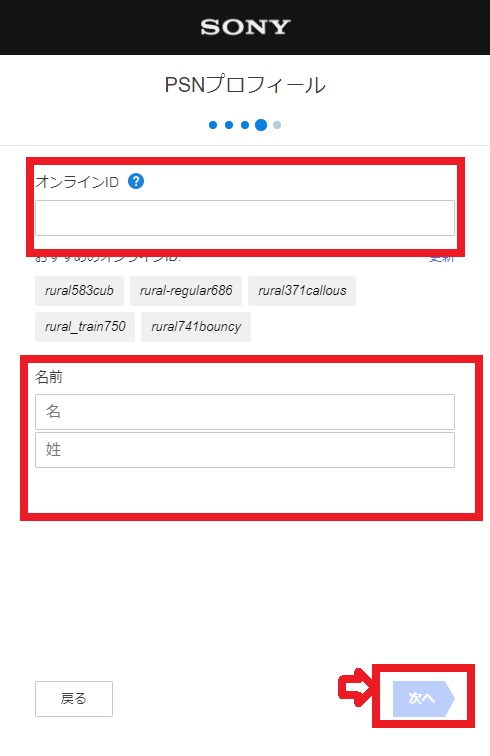
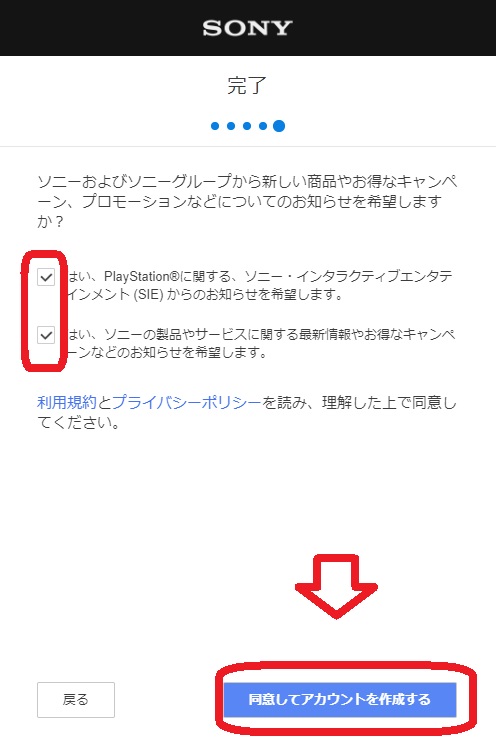
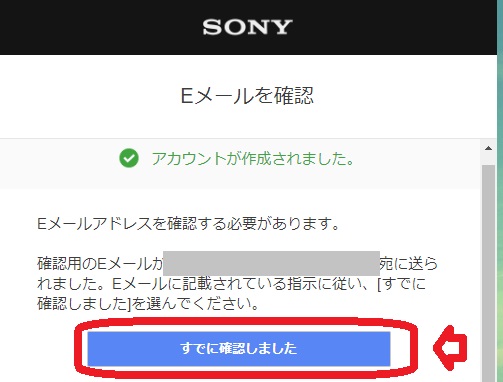
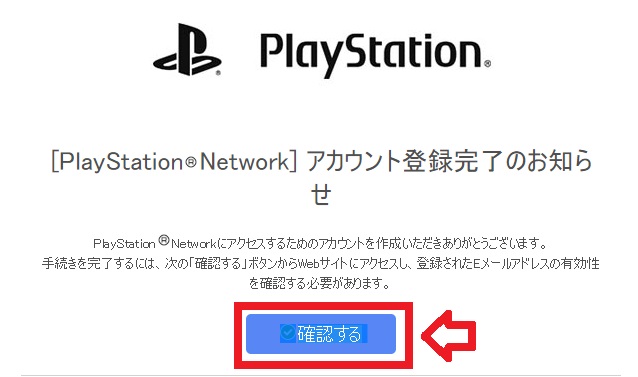

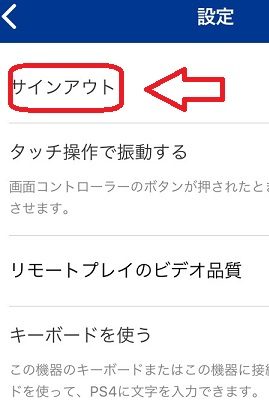
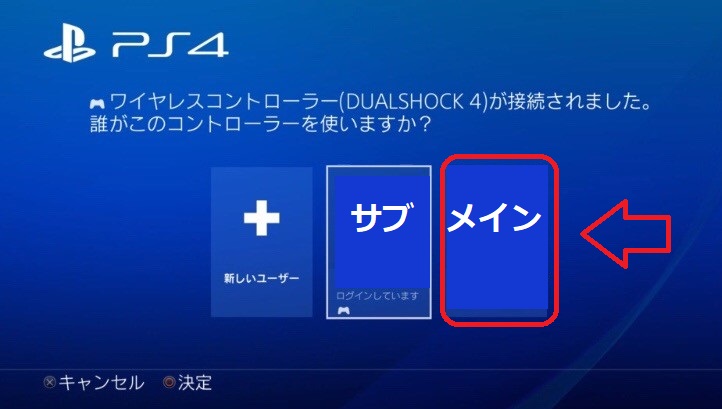
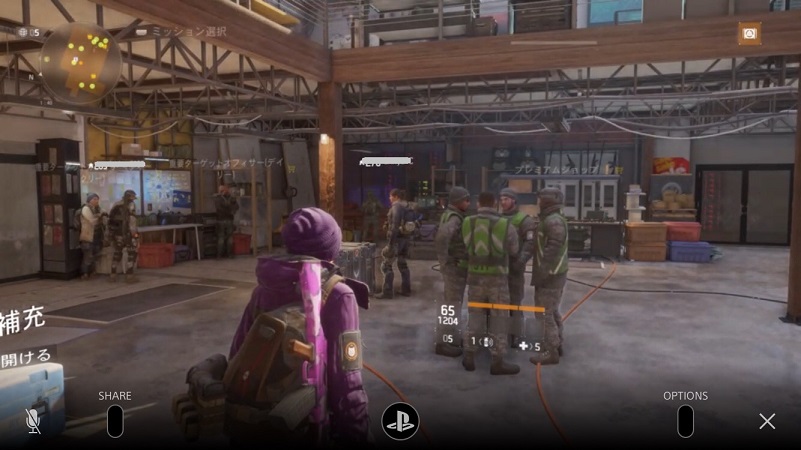



コメント